В этой статье я покажу вам, как установить среду рабочего стола KDE 5 Plasma в Arch Linux. Давайте начнем.
Установка среды рабочего стола KDE 5 Plasma:
Arch Linux - это непрерывный выпуск Linux. Все его пакеты всегда обновляются с момента их выпуска. Поэтому всегда рекомендуется выполнить полное обновление системы, прежде чем пытаться сделать что-либо, что связано с огромными изменениями системы, такими как установка новой среды рабочего стола. Это устраняет множество проблем, которые могут возникнуть из-за неразрешимых зависимостей в процессе установки.
Вы можете выполнить полное обновление системы Arch Linux с помощью следующей команды:
$ sudo pacman -Syu
Теперь вам могут задать много вопросов. Просто нажмите «y», а затем нажмите
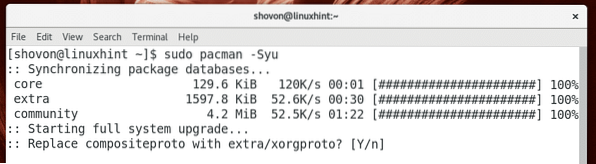
Как только вы ответите на все вопросы, вы должны увидеть следующее окно. Здесь вы можете увидеть, сколько сетевых данных вам нужно для загрузки обновленных пакетов. Нажмите 'y', а затем нажмите
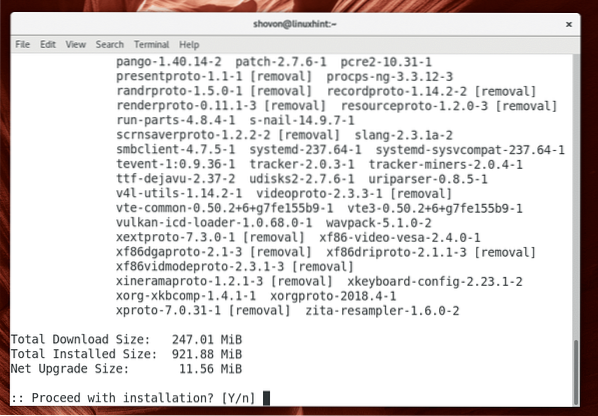
Должен начаться процесс обновления. Это может занять некоторое время в зависимости от вашего сетевого подключения.
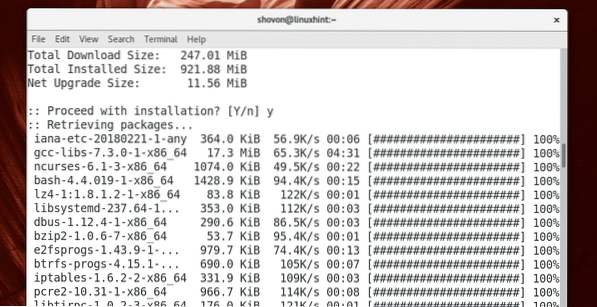
На этом процесс обновления завершен.
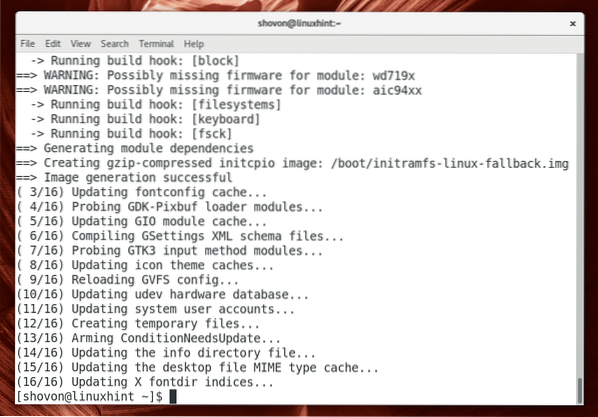
Теперь, когда на вашем компьютере Arch установлены последние версии пакетов, вы можете установить среду рабочего стола KDE 5 Plasma в Arch Linux с помощью следующей команды.
$ sudo pacman -S плазма
Вам будет предложено выбрать пакеты для установки из списка. Если вы не знаете, что здесь делать, просто нажмите
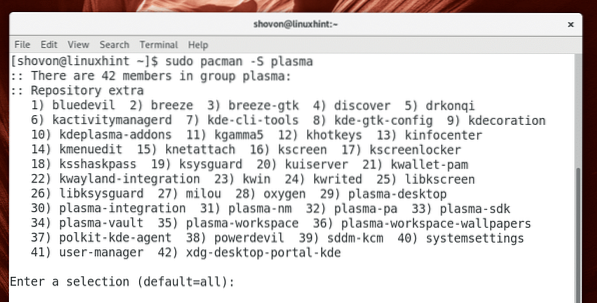
Теперь вас попросят выбрать фонон Бэкэнд Qt 5. Вы можете выбрать gstreamer или же vlc бэкэнд. Если вы не знаете, что это такое, просто выберите значение по умолчанию, то есть gstreamer бэкэнд.

Теперь нажмите 'y', а затем нажмите
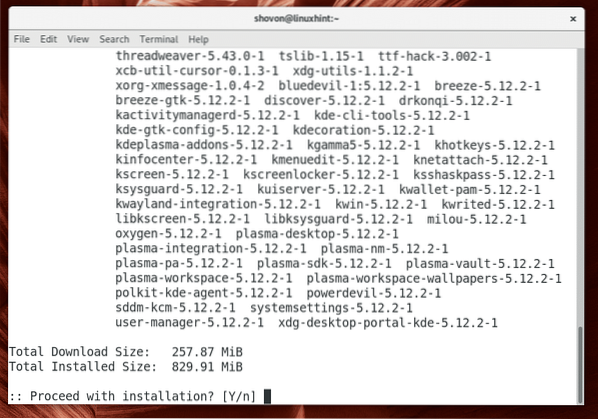
Должен начаться процесс загрузки пакета. Это может занять некоторое время в зависимости от вашего интернет-соединения.
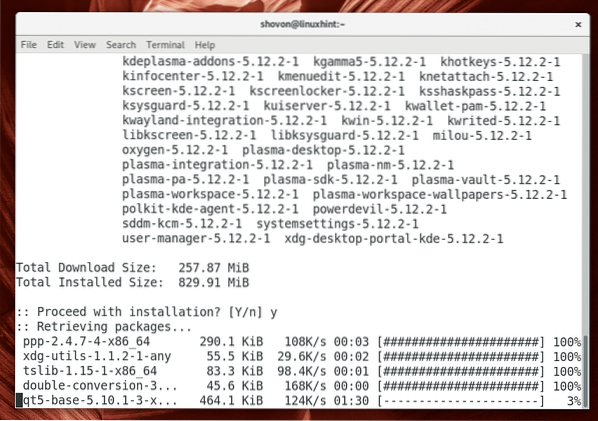
Должна быть установлена среда рабочего стола KDE Plasma 5.
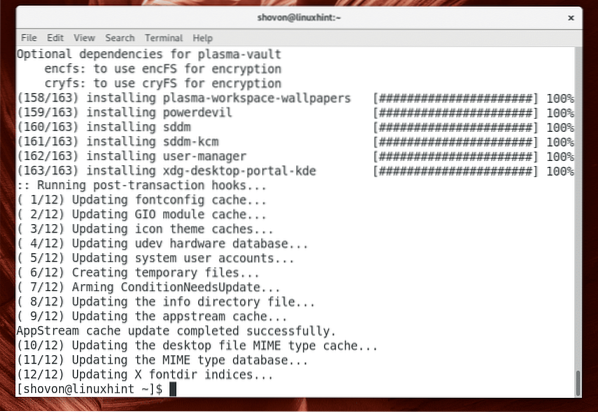
Теперь вы должны установить и настроить рекомендуемый диспетчер рабочего стола KDE 5 Plasma, которым является SDDM.
Вы можете установить менеджер рабочего стола SDDM из официального репозитория Arch Linux с помощью следующей команды:
$ sudo pacman -S sddm
Теперь нажмите 'y', а затем нажмите
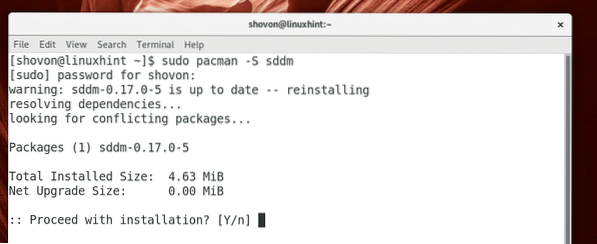
Должен быть установлен менеджер рабочего стола SDDM.
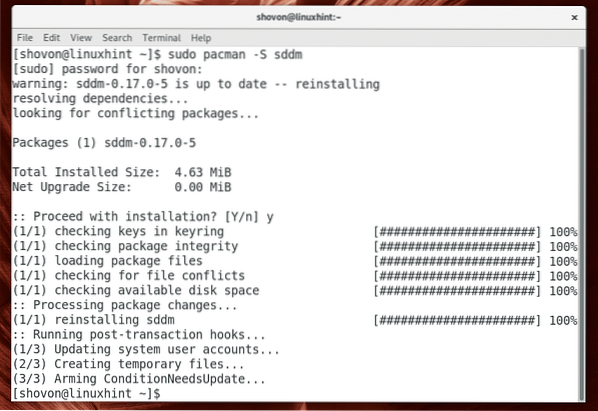
Вы можете проверить, работает ли SDDM, с помощью следующей команды:
$ sudo systemctl status sddm
Как видно на скриншоте ниже, SDDM не запущен.
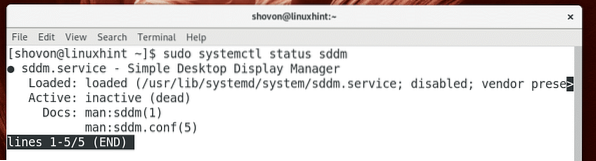
Вы можете проверить, работает ли GDM, с помощью следующей команды:
$ sudo systemctl статус gdm
Как видно на скриншоте ниже, GDM работает.
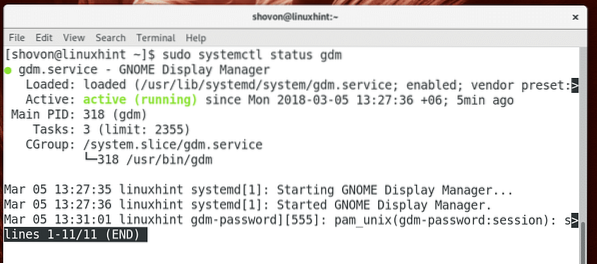
Прямо сейчас я использую среду рабочего стола GNOME 3 в Arch Linux. GNOME 3 по умолчанию использует диспетчер рабочего стола GDM. Вы должны остановить диспетчер рабочего стола GDM и запустить диспетчер рабочего стола SDDM для среды рабочего стола KDE 5 Plasma для бесперебойной работы.
Я не буду останавливать GDM и запускать SDDM напрямую. Вместо этого я удалю GDM из автозагрузки системы и добавлю SDDM в автозагрузку Arch Linux. Таким образом, когда я перезапускаю свою машину Arch, SDDM будет запущен автоматически, а GDM не будет.
Чтобы удалить GDM из автозагрузки системы, выполните следующую команду:
$ sudo systemctl отключить gdm
Чтобы добавить SDDM из автозагрузки системы, выполните следующую команду:
$ sudo systemctl включить sddm
SDDM надо добавить в автозагрузку системы.
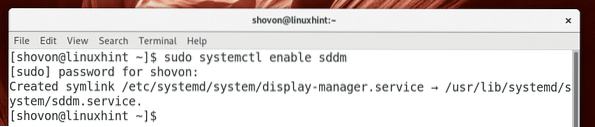
Теперь перезапустите компьютер Arch с помощью следующей команды:
$ sudo перезагрузка
Это то, что вы должны увидеть при запуске вашей Arch-машины. Это менеджер рабочего стола SDDM. Внешний вид SDDM по умолчанию может быть некрасивым, но его можно легко настраивать. Вы можете изменить тему SDDM позже, если вам действительно небезразлично, как она выглядит.
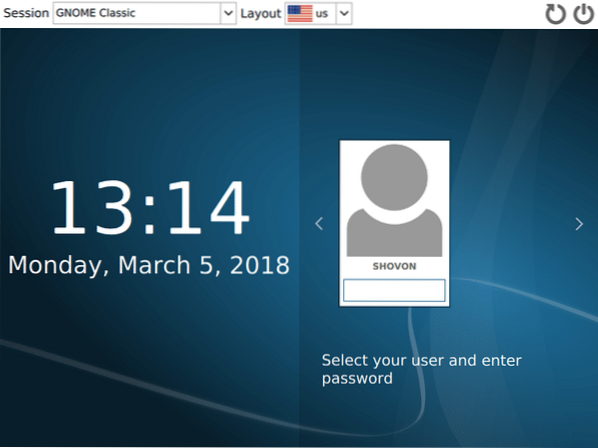
По умолчанию, GNOME Classic выбрано, как вы можете видеть из отмеченного участка на скриншоте ниже. Щелкните отмеченный раскрывающийся список, чтобы изменить его.
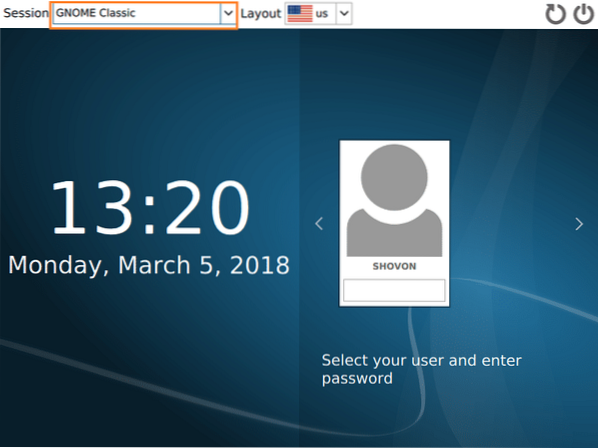
Вы должны увидеть некоторые параметры, как показано на скриншоте ниже. Нажмите на Плазма.
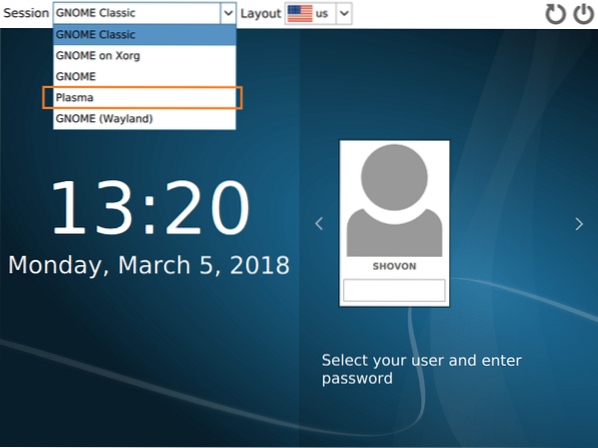
Плазма следует выбрать. Теперь введите свой пароль и войдите в систему.
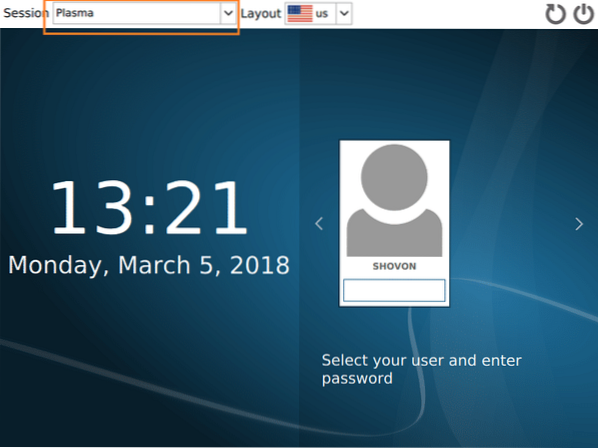
Вы должны увидеть экран загрузки KDE, как показано на скриншоте ниже.
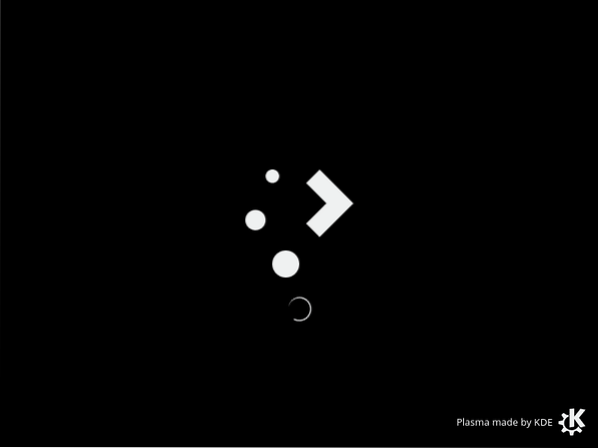
Через несколько секунд вы должны увидеть красивую среду рабочего стола KDE 5 Plasma.
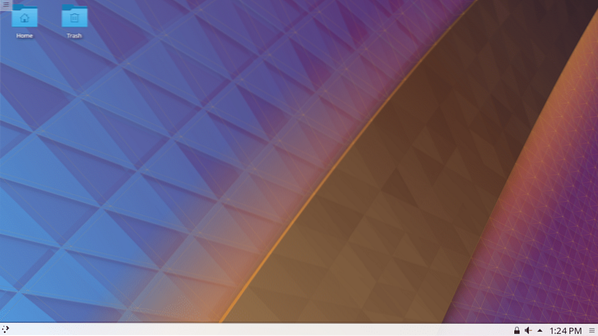
На момент написания этой статьи KDE 5.12 Plasma была последней стабильной версией.
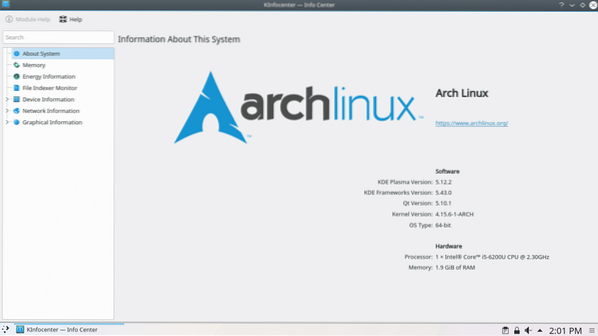
Вот как вы устанавливаете KDE 5 Plasma Desktop Environment в Arch Linux. Спасибо, что прочитали эту статью.
 Phenquestions
Phenquestions


